Cara Membakar ISO ke DVD di Ubuntu 20.04 Desktop

- 1383
- 326
- Jerome Quitzon
Dalam tutorial ini, anda akan belajar bagaimana Burn ISO Image to DVD menggunakan Ubuntu 20.04 Focal Fossa Linux Desktop.
Dalam tutorial ini anda akan belajar:
- Cara Membakar ISO ke DVD dari antara muka pengguna grafik di Ubuntu 20.04
- Cara Memasang Aplikasi Pembakaran ISO Brasero
- Cara memeriksa kandungan DVD yang dibakar
 Ubuntu 20.04 Burn ISO ke DVD
Ubuntu 20.04 Burn ISO ke DVD Keperluan perisian dan konvensyen yang digunakan
| Kategori | Keperluan, konvensyen atau versi perisian yang digunakan |
|---|---|
| Sistem | Dipasang Ubuntu 20.04 atau dinaik taraf Ubuntu 20.04 Focal Fossa |
| Perisian | Brasero |
| Yang lain | Akses istimewa ke sistem linux anda sebagai akar atau melalui sudo perintah. |
| Konvensyen | # - Memerlukan arahan Linux yang diberikan untuk dilaksanakan dengan keistimewaan akar sama ada secara langsung sebagai pengguna root atau dengan menggunakan sudo perintah$ - Memerlukan arahan Linux yang diberikan sebagai pengguna yang tidak layak |
Ubuntu 20.04 Burn ISO ke DVD Langkah demi Langkah Arahan
- Periksa sistem anda sama ada ia menyokong pembakaran DVD. Mulakan dengan membuka tetingkap terminal dan pelaksanaan perintah di bawah:
$ CAT/PROC/SYS/DEV/CDROM/INFO
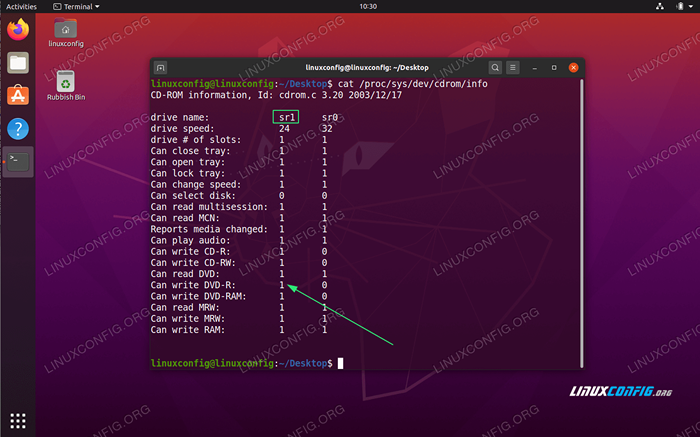 Sistem anda harus mempunyai sekurang -kurangnya satu peranti perkakasan yang menyokong DVD Write. Periksa output dan cari
Sistem anda harus mempunyai sekurang -kurangnya satu peranti perkakasan yang menyokong DVD Write. Periksa output dan cari Boleh menulis DVD-R. Integer1bermaksud bahawa menulis DVD disokong. - Seterusnya, muat turun gambar ISO yang ingin anda bakar. Sebagai contoh, dalam tutorial ini, kami akan membakar Ubuntu 20 yang dimuat turun.04 Imej ISO.
-
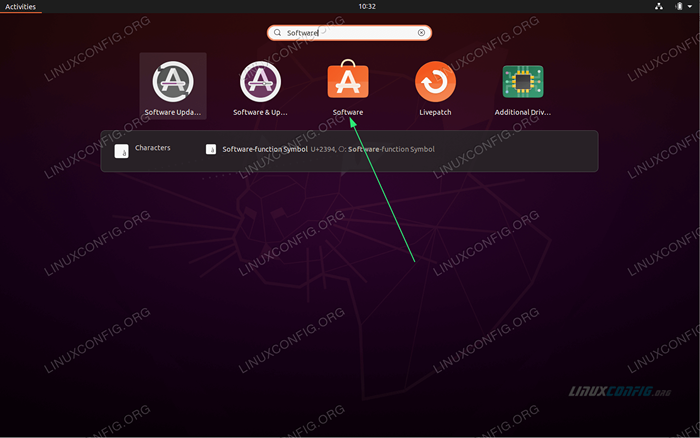 Gunakan kiri atas
Gunakan kiri atas Aktivitimenu untuk membukaPerisianpermohonan. -
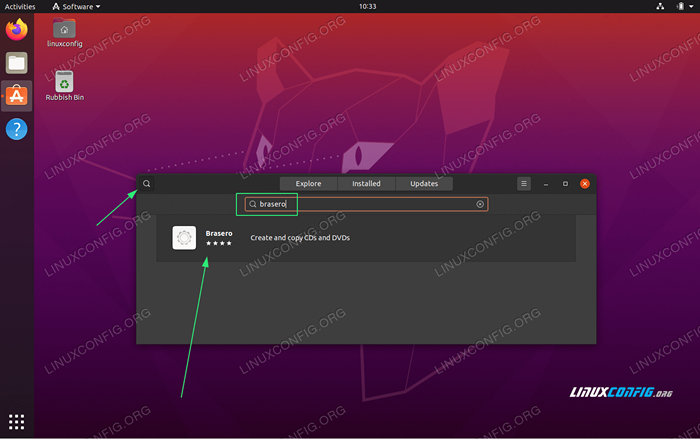 Carian untuk
Carian untuk Braseropermohonan. -
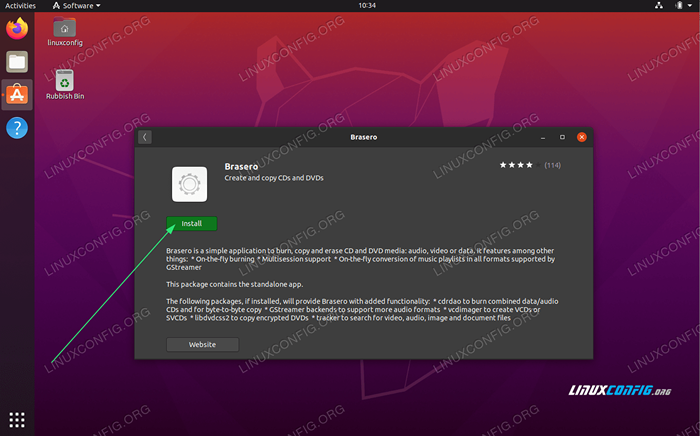 Untuk memulakan pemasangan tekan
Untuk memulakan pemasangan tekan Pasangbutang. -
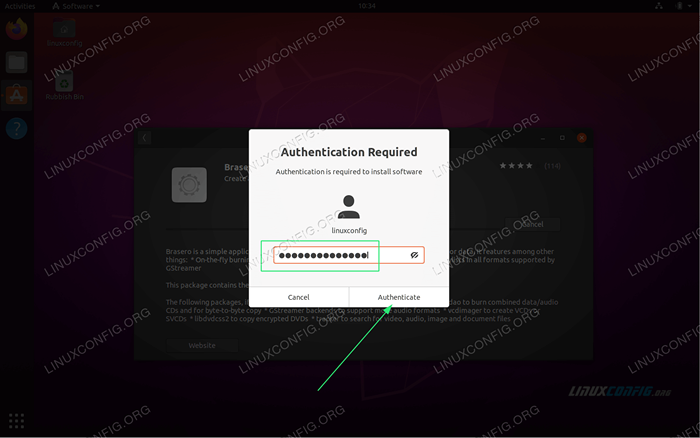 Masukkan nama pengguna dan kata laluan anda. Pengguna anda perlu tergolong dalam kumpulan pentadbiran sudo.
Masukkan nama pengguna dan kata laluan anda. Pengguna anda perlu tergolong dalam kumpulan pentadbiran sudo. -
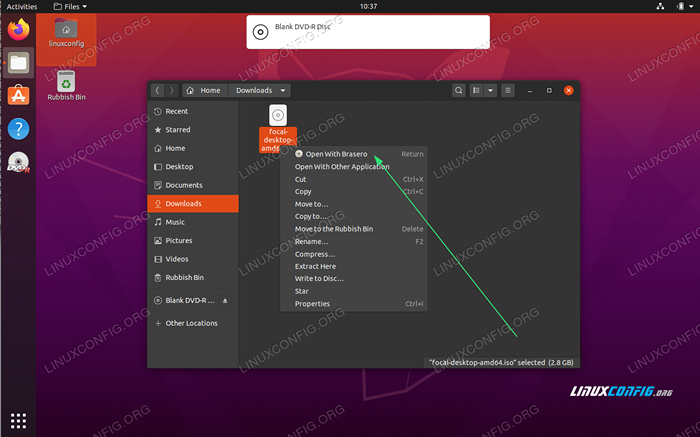 Masukkan DVD kosong dan gunakan Pengurus Fail untuk mencari imej ISO yang anda ingin terbakar ke DVD. Klik kanan pada fail imej ISO dan pilih
Masukkan DVD kosong dan gunakan Pengurus Fail untuk mencari imej ISO yang anda ingin terbakar ke DVD. Klik kanan pada fail imej ISO dan pilih Dibuka dengan Brasero. -
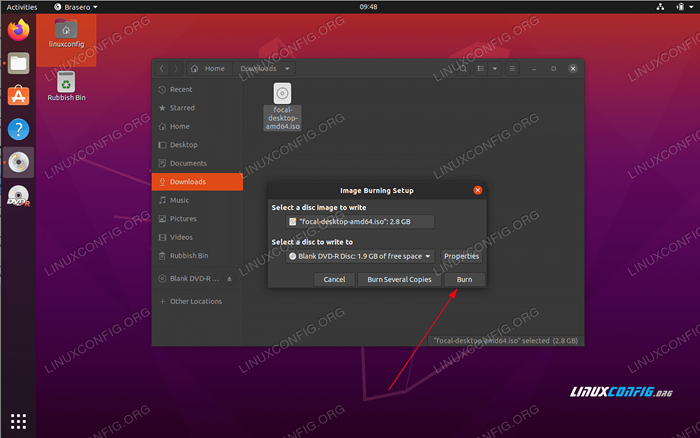 Pilih DVD kosong untuk menulis imej ISO ke. Setelah bersedia memukul
Pilih DVD kosong untuk menulis imej ISO ke. Setelah bersedia memukul Membakarbutang. Nota Pengarang
Mungkin memerlukan sedikit masa untuk sistem mencari dan mengesan DVD kosong yang dimasukkan. Dalam kes saya, saya terpaksa menunggu 1-2 minit untuk Brasero untuk mencari cakera DVD yang serasi. Jika ada, ini seolah -olah saya seperti bug perisian kecil. -
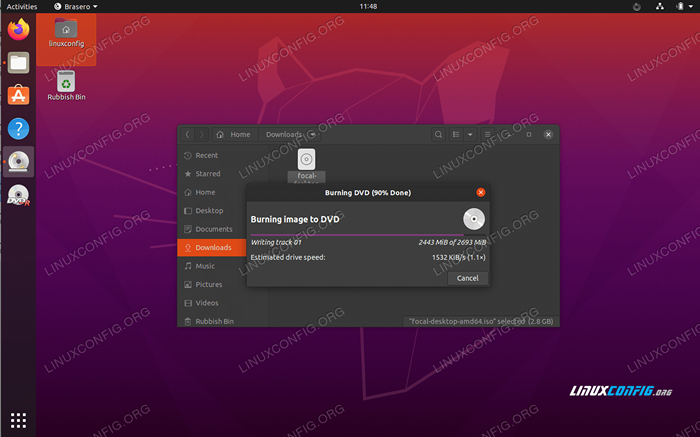 Tunggu Brasero membakar imej ISO ke DVD
Tunggu Brasero membakar imej ISO ke DVD 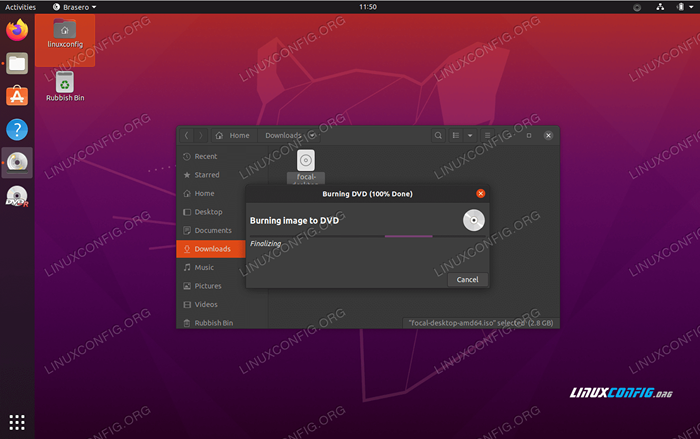 Menutup DVD
Menutup DVD -
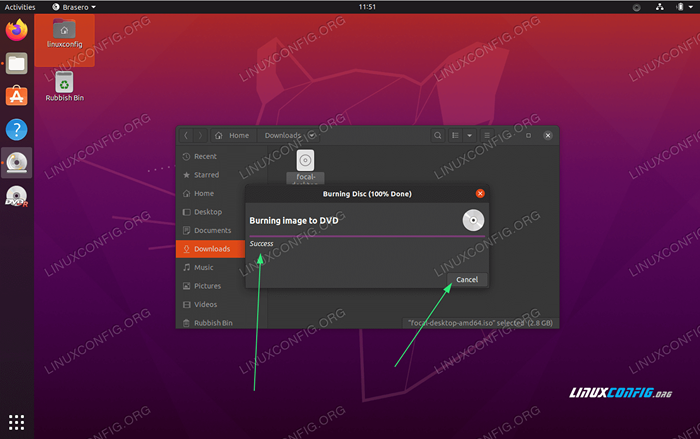 Anda mesti melihat a
Anda mesti melihat a KejayaanMesej Setelah imej ISO berjaya dibakar ke cakera DVD. -
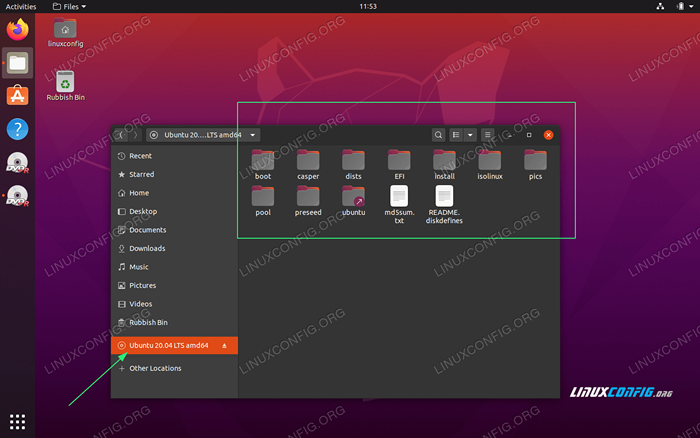 Gunakan Pengurus Fail untuk menyemak kandungan cakera DVD yang baru dibakar.
Gunakan Pengurus Fail untuk menyemak kandungan cakera DVD yang baru dibakar.
Tutorial Linux Berkaitan:
- Perkara yang hendak dipasang di Ubuntu 20.04
- Perkara yang perlu dilakukan setelah memasang ubuntu 20.04 Focal Fossa Linux
- Cara Membakar ISO ke DVD di Ubuntu 22.04 Desktop
- Ubuntu 20.04 Panduan
- Ubuntu 20.04 Trik dan Perkara yang Anda Tidak Tahu
- Perkara yang perlu dilakukan setelah memasang Ubuntu 22.04 Jur -ubur Jammy ..
- Perkara yang perlu dipasang di Ubuntu 22.04
- Sistem Hung Linux? Cara melarikan diri ke baris arahan dan ..
- Ubuntu 22.04 Panduan
- Cara Gunung ISO di Linux
- « Senarai Penonton PDF di Ubuntu 20.04 Focal Fossa Linux
- Ubuntu 20.04 Burn ISO ke DVD dari baris arahan »

